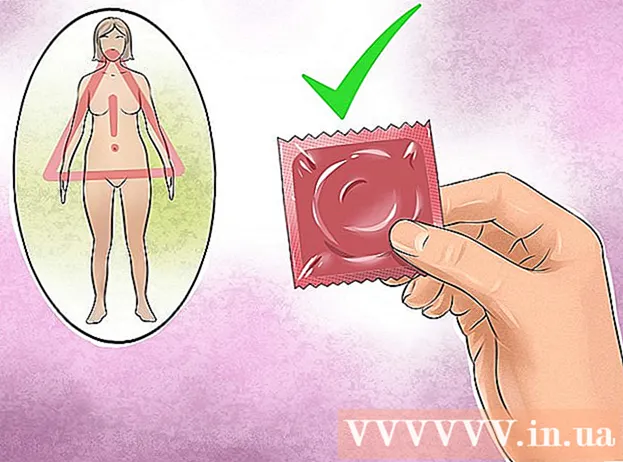লেখক:
John Pratt
সৃষ্টির তারিখ:
11 ফেব্রুয়ারি. 2021
আপডেটের তারিখ:
1 জুলাই 2024

কন্টেন্ট
- পদক্ষেপ
- অংশ 1 এর 1: ম্যাক উপর এক্সকোড ডাউনলোড করুন
- পার্ট 2 এর 2: আইফোনে বিকাশকারী সক্ষম করুন
- সতর্কতা
এই নিবন্ধটি আপনাকে শিখাবে যে কীভাবে ম্যাক কম্পিউটার এবং অ্যাপল এর এক্সকোড অ্যাপ্লিকেশন সহ আপনার আইফোন সেটিংসে বিকাশকারী বিকল্পটি সফ্টওয়্যার বিকাশ করতে সক্ষম করা যায়।
পদক্ষেপ
অংশ 1 এর 1: ম্যাক উপর এক্সকোড ডাউনলোড করুন
 আপনার ব্রাউজারটি আপনার কম্পিউটারে খুলুন। আপনি আপনার আইফোনের বিকাশকারী বিকল্পগুলির সাথে খেলতে শুরু করার আগে আপনাকে আপনার কম্পিউটারে অ্যাপলের "এক্সকোড" ইন্টিগ্রেটেড ডেভলপমেন্ট এনভায়রনমেন্ট (আইডিই) ডাউনলোড করতে হবে।
আপনার ব্রাউজারটি আপনার কম্পিউটারে খুলুন। আপনি আপনার আইফোনের বিকাশকারী বিকল্পগুলির সাথে খেলতে শুরু করার আগে আপনাকে আপনার কম্পিউটারে অ্যাপলের "এক্সকোড" ইন্টিগ্রেটেড ডেভলপমেন্ট এনভায়রনমেন্ট (আইডিই) ডাউনলোড করতে হবে। - এক্সকোড ম্যাকের জন্য একচেটিয়া অ্যাপ্লিকেশন। এটি কেবল ম্যাক ওএস চালিত কম্পিউটারগুলির জন্যই উপলব্ধ।
 পৃষ্ঠায় যান বিকাশকারী ডাউনলোড অ্যাপল থেকে এখানে আপনি অ্যাপল থেকে সর্বশেষ বিটা প্রকাশগুলি ডাউনলোড করতে পারেন যা সংস্থা সফ্টওয়্যার বিকাশকারীদের জন্য উপলব্ধ করে।
পৃষ্ঠায় যান বিকাশকারী ডাউনলোড অ্যাপল থেকে এখানে আপনি অ্যাপল থেকে সর্বশেষ বিটা প্রকাশগুলি ডাউনলোড করতে পারেন যা সংস্থা সফ্টওয়্যার বিকাশকারীদের জন্য উপলব্ধ করে।  আপনার অ্যাপল আইডি দিয়ে সাইন ইন করুন। আপনার অ্যাপল আইডি দিয়ে বিকাশকারী পোর্টালে সাইন ইন করতে আপনার ইমেল ঠিকানা এবং পাসওয়ার্ড লিখুন।
আপনার অ্যাপল আইডি দিয়ে সাইন ইন করুন। আপনার অ্যাপল আইডি দিয়ে বিকাশকারী পোর্টালে সাইন ইন করতে আপনার ইমেল ঠিকানা এবং পাসওয়ার্ড লিখুন। - আপনি যদি আগে নিজের কম্পিউটারে আপনার অ্যাপল আইডি দিয়ে সাইন ইন না করে থাকেন তবে আপনাকে যাচাইকরণ কোড প্রবেশ করে আপনার পরিচয় যাচাই করতে হবে। আপনি নিজের আইফোন বা অন্য কোনও ডিভাইসে এই কোডটি দেখতে পারবেন যার সাহায্যে আপনি নিজের অ্যাপল আইডি দিয়ে সাইন ইন করেছেন।
 এক্সকোডের পাশে ডাউনলোড ক্লিক করুন। "রিলিজ সফ্টওয়্যার" শিরোনামে আপনাকে অতি সাম্প্রতিক এক্সকোড প্রকাশের পাশে ডাউনলোড বোতাম টিপতে হবে। এটি Xcode 8.3.1 বা তার পরে হতে পারে। এটি একটি নতুন ট্যাবে ম্যাক অ্যাপ স্টোরের একটি পূর্বরূপ পৃষ্ঠা খুলবে।
এক্সকোডের পাশে ডাউনলোড ক্লিক করুন। "রিলিজ সফ্টওয়্যার" শিরোনামে আপনাকে অতি সাম্প্রতিক এক্সকোড প্রকাশের পাশে ডাউনলোড বোতাম টিপতে হবে। এটি Xcode 8.3.1 বা তার পরে হতে পারে। এটি একটি নতুন ট্যাবে ম্যাক অ্যাপ স্টোরের একটি পূর্বরূপ পৃষ্ঠা খুলবে।  ম্যাক অ্যাপ স্টোরে ভিউ ক্লিক করুন। এই বোতামটি Xcode অ্যাপ্লিকেশন আইকনের ঠিক নীচে এবং স্ক্রিনের বাম দিকে অবস্থিত।
ম্যাক অ্যাপ স্টোরে ভিউ ক্লিক করুন। এই বোতামটি Xcode অ্যাপ্লিকেশন আইকনের ঠিক নীচে এবং স্ক্রিনের বাম দিকে অবস্থিত।  পপ-আপ ক্ষেত্রে ওপেন অ্যাপ স্টোরটিতে ক্লিক করুন। এটি আপনার ম্যাকের অ্যাপ স্টোর অ্যাপ্লিকেশনটিতে এক্সকোডটি খুলবে।
পপ-আপ ক্ষেত্রে ওপেন অ্যাপ স্টোরটিতে ক্লিক করুন। এটি আপনার ম্যাকের অ্যাপ স্টোর অ্যাপ্লিকেশনটিতে এক্সকোডটি খুলবে।  গেট ক্লিক করুন। এই বোতামটি অ্যাপ স্টোর উইন্ডোর উপরের বাম কোণে Xcode আইকনের ঠিক নীচে। এটি একটি সবুজ "ইনস্টল অ্যাপ" বোতামে পরিবর্তিত হবে।
গেট ক্লিক করুন। এই বোতামটি অ্যাপ স্টোর উইন্ডোর উপরের বাম কোণে Xcode আইকনের ঠিক নীচে। এটি একটি সবুজ "ইনস্টল অ্যাপ" বোতামে পরিবর্তিত হবে।  সবুজ ইনস্টল অ্যাপ বোতামটি ক্লিক করুন। এটি এক্সকোডের সর্বশেষতম সংস্করণটি ডাউনলোড করবে এবং এটি আপনার কম্পিউটারে ইনস্টল করবে।
সবুজ ইনস্টল অ্যাপ বোতামটি ক্লিক করুন। এটি এক্সকোডের সর্বশেষতম সংস্করণটি ডাউনলোড করবে এবং এটি আপনার কম্পিউটারে ইনস্টল করবে।
পার্ট 2 এর 2: আইফোনে বিকাশকারী সক্ষম করুন
 আপনার ম্যাকের এক্সকোড অ্যাপ্লিকেশনটি খুলুন।
আপনার ম্যাকের এক্সকোড অ্যাপ্লিকেশনটি খুলুন।- আপনি যখন প্রথম Xcode খুলবেন তখন আপনাকে সফ্টওয়্যারটির শর্তাদি এবং লাইসেন্স চুক্তিতে সম্মত হতে হবে। এটি সফ্টওয়্যারটির উপাদানগুলি ইনস্টল করবে এবং এক্সকোড ইনস্টলেশন প্রক্রিয়াটি সম্পূর্ণ করবে।
 আপনার আইফোনটিকে আপনার ম্যাকের সাথে সংযুক্ত করুন। আপনার ফোনটি আপনার কম্পিউটারে সংযুক্ত করতে আপনার ইউএসবি কেবলটি ব্যবহার করুন।
আপনার আইফোনটিকে আপনার ম্যাকের সাথে সংযুক্ত করুন। আপনার ফোনটি আপনার কম্পিউটারে সংযুক্ত করতে আপনার ইউএসবি কেবলটি ব্যবহার করুন।  আপনার আইফোনে সেটিংস অ্যাপ্লিকেশনটি খুলুন। এটি আপনার আইফোনের হোম স্ক্রিনে একটি গিয়ার সহ একটি ধূসর আইকন।
আপনার আইফোনে সেটিংস অ্যাপ্লিকেশনটি খুলুন। এটি আপনার আইফোনের হোম স্ক্রিনে একটি গিয়ার সহ একটি ধূসর আইকন।  নীচে স্ক্রোল করুন এবং বিকাশকারী টিপুন। এই বিকল্পটি স্বয়ংক্রিয়ভাবে আপনার আইফোনের সেটিংস মেনুতে, একটি হাতুড়ি আইকনের পাশে প্রদর্শিত হবে যখন আপনি যখন এটি আপনার কম্পিউটারে সংযোগ করবেন যখন এক্সকোড চলমান থাকবে। আপনি যখন আপনার সেটিংসে এই বিকল্পটি দেখেন, এর অর্থ হ'ল আপনি আপনার আইফোনে বিকাশকারী মোড সক্ষম করেছেন। আপনি এখন অ্যাপ্লিকেশনগুলির পরীক্ষা করা, লগ ফাইলগুলি পরীক্ষা করা এবং আপনার ডিভাইসে অন্যান্য বিকাশকারী সেটিংসের সাথে খেলতে শুরু করতে পারেন।
নীচে স্ক্রোল করুন এবং বিকাশকারী টিপুন। এই বিকল্পটি স্বয়ংক্রিয়ভাবে আপনার আইফোনের সেটিংস মেনুতে, একটি হাতুড়ি আইকনের পাশে প্রদর্শিত হবে যখন আপনি যখন এটি আপনার কম্পিউটারে সংযোগ করবেন যখন এক্সকোড চলমান থাকবে। আপনি যখন আপনার সেটিংসে এই বিকল্পটি দেখেন, এর অর্থ হ'ল আপনি আপনার আইফোনে বিকাশকারী মোড সক্ষম করেছেন। আপনি এখন অ্যাপ্লিকেশনগুলির পরীক্ষা করা, লগ ফাইলগুলি পরীক্ষা করা এবং আপনার ডিভাইসে অন্যান্য বিকাশকারী সেটিংসের সাথে খেলতে শুরু করতে পারেন।
সতর্কতা
- এক্সকোডে প্রায় 5 গিগাবাইট স্থান লাগে তবে স্বাপের স্থান হিসাবে এটির জন্য আপনার হার্ড ড্রাইভে আরও খালি স্থান প্রয়োজন। শারীরিক স্মৃতি (র্যাম) পূর্ণ হলেই অদলবদল স্থানটি ব্যবহৃত হয়, তবে আপনি আপনার কম্পিউটারের প্রাথমিক হার্ড ড্রাইভে 15 থেকে 20 গিগাবাইট খালি স্থান ব্যতীত এক্সকোডটি ডাউনলোড করতে পারবেন না।